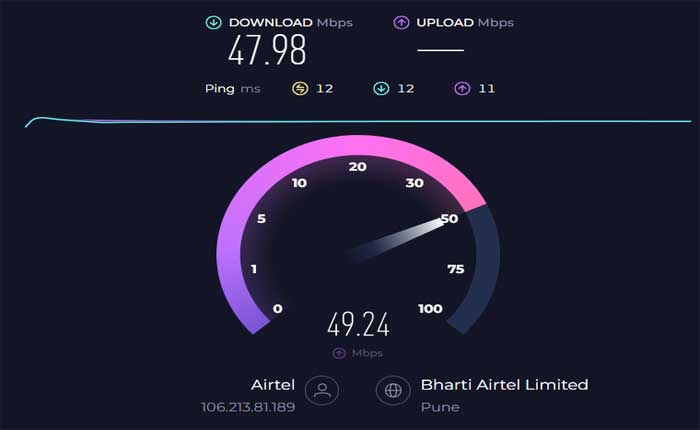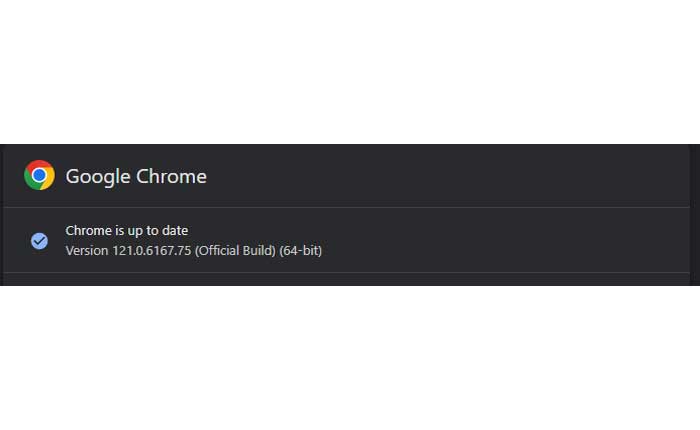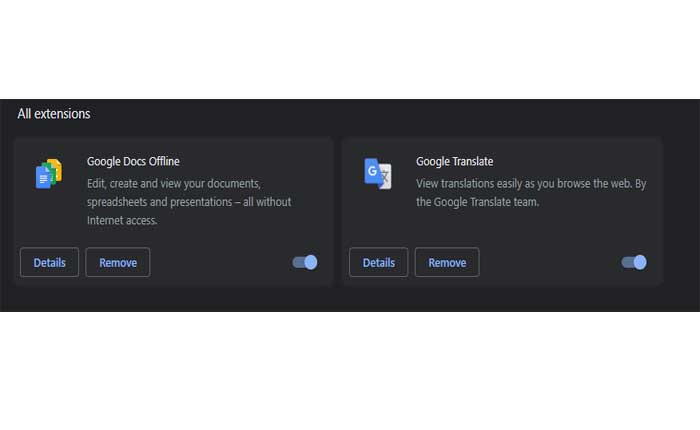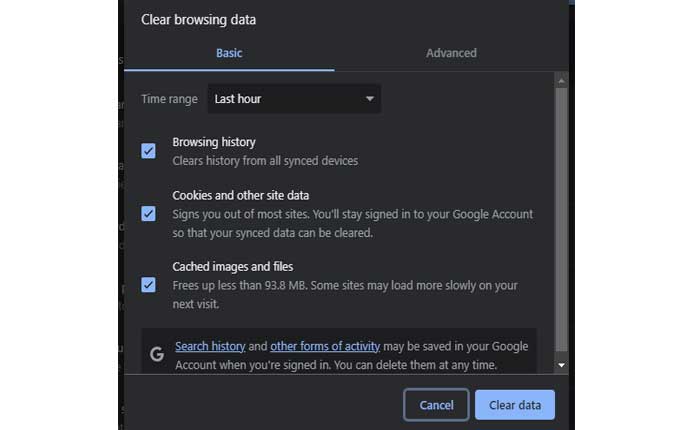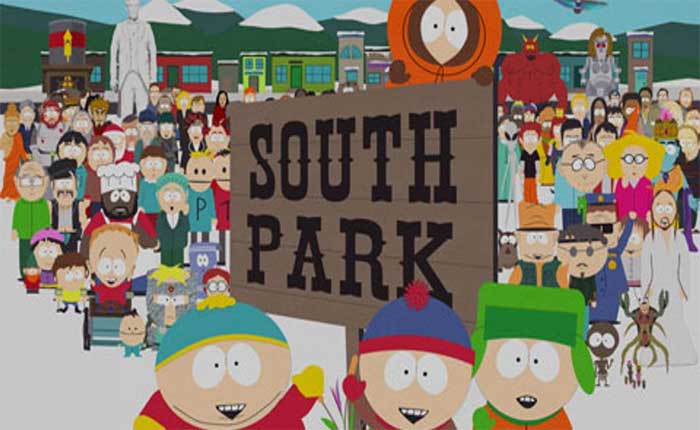
Stai affrontando il problema degli studi di South Park che non funzionano? Se sì, non preoccuparti, sei nel posto giusto.
South Park Studios è il sito ufficiale della serie televisiva animata “Parco Sud.”
Il sito Web consente agli utenti di riprodurre in streaming episodi completi di “Parco Sud” gratuito.
Ciò include episodi delle stagioni attuali e passate dello spettacolo.
South Park Studios fornisce una guida agli episodi che elenca tutti gli episodi della serie, insieme a riassunti e date di messa in onda.
Gli utenti possono navigare tra diverse stagioni ed episodi per trovare il contenuto a cui sono interessati.
Tuttavia molti utenti riscontrano problemi con South Park Studio che non funziona correttamente.
In questa guida ti fornirò alcune soluzioni efficaci per risolvere questo problema.
Come risolvere il problema con gli studi di South Park che non funzionano
Ecco alcuni passaggi che puoi provare a risolvere il problema:
Aggiorna e riavvia:
Se stai guardando South Park Studios utilizzando un browser, prova ad aggiornare la pagina.
Premere “F5” sulla tastiera per aggiornare o ricaricare la pagina.
Inoltre, chiudi il browser o l’app, quindi riavvialo.
Puoi fare clic su “X” nell’angolo in alto a destra o utilizza la scorciatoia “Alt + F4” per chiudere l’applicazione browser.
Successivamente apri nuovamente il browser e carica il sito Web di South Park Studio, controlla se il problema è stato risolto.
Controlla la connessione Internet:
Assicurati che il tuo dispositivo sia connesso a Internet e che la connessione sia stabile.
Prova a caricare altri siti Web o servizi di streaming per verificare che la tua connessione Internet funzioni correttamente.
A volte, i problemi di rete possono essere risolti spegnendo e riaccendendo il router o il modem.
Scollega il cavo di alimentazione dal router o dal modem, attendi qualche secondo, quindi ricollegalo.
Consenti il riavvio del dispositivo e poi controlla se la tua connessione Internet migliora.
Prova un browser diverso:
Se South Park Studios non funziona in un browser, prova ad accedervi utilizzando un browser diverso.
Ciò può aiutare a determinare se il problema è specifico del tuo browser corrente.
Se stai attualmente utilizzando Google Chrome, ad esempio potresti provare Mozilla Firefox, Microsoft Edge, Safari o qualsiasi altro browser Web moderno disponibile per il tuo sistema operativo.
Apri il browser alternativo e prova ad accedere nuovamente a South Park Studios.
Se il sito web funziona nel browser alternativo ma non nel tuo browser abituale, ciò suggerisce che il problema potrebbe essere specifico del tuo browser originale.
Aggiorna il tuo browser web:
Assicurati che il tuo browser web sia aggiornato.
I browser obsoleti a volte possono presentare problemi di compatibilità con determinati siti Web.
Qui segui i passaggi per aggiornare i diversi browser:
Google Chrome:
- Fai clic sui tre punti verticali nell’angolo in alto a destra.
- Passa il mouse sopra “Aiuto” nel menu a discesa.
- Clicca su “Informazioni su Google Chrome.”
- Chrome controllerà automaticamente la presenza di aggiornamenti e li installerà se disponibili.
Mozilla Firefox:
- Fare clic sulle tre linee orizzontali nell’angolo in alto a destra.
- Selezionare “Aiuto” dal menu a discesa.
- Clicca su “Informazioni su Firefox.”
- Firefox controllerà la presenza di aggiornamenti e li installerà se è disponibile una nuova versione.
Microsoft Bordo:
- Fare clic sui tre punti orizzontali nell’angolo in alto a destra.
- Vai a “Aiuto e feedback” e seleziona “Informazioni su Microsoft Edge.”
- Edge controllerà la presenza di aggiornamenti e li installerà se è disponibile una versione più recente.
Dopo aver aggiornato il browser, riavvia il browser e prova ad accedere nuovamente al sito web di South Park Studios.
Disabilita le estensioni del browser:
Le estensioni o i componenti aggiuntivi del browser a volte possono interferire con la funzionalità del sito web.
Prova a disabilitare eventuali estensioni o componenti aggiuntivi installati, quindi ricarica South Park Studios per vedere se funziona.
Ecco come disattivare le estensioni:
Google Chrome:
- Avvia il browser Google Chrome.
- Fare clic sui tre punti nell’angolo in alto a destra per aprire il menu.
- Selezionare “Estensioni“dal menu.
- Clicca su “Gestisci estensioni”.
- Vedrai un elenco delle estensioni installate.
- Attiva l’interruttore accanto a ciascuna estensione per disabilitarla.
- Puoi anche cliccare su “Rimuovere” se desideri disinstallare temporaneamente un’estensione.
Mozilla Firefox:
- Avvia il browser Mozilla Firefox.
- Fare clic sulle tre linee orizzontali nell’angolo in alto a destra per aprire il menu.
- Selezionare “Componenti aggiuntivi” dal menù.
- Nella Gestione componenti aggiuntivi, seleziona “Estensioni” dalla barra laterale di sinistra.
- Fai clic sull’interruttore accanto a ciascuna estensione per disabilitarle.
Microsoft Bordo:
- Avvia il browser Microsoft Edge.
- Fare clic sui tre punti nell’angolo in alto a destra per aprire il menu.
- Selezionare “Estensioni” dal menù.
- Selezionare “Gestisci estensioni”
- Attiva l’interruttore accanto a ciascuna estensione per disabilitarla.
Dopo aver disabilitato le estensioni, prova ad accedere nuovamente al sito web di South Park Studios per vedere se il problema persiste.
Cancella cache e cookie del browser:
A volte, i dati memorizzati nella cache o i cookie possono causare malfunzionamenti del sito web.
Svuota la cache e i cookie del browser, quindi prova ad accedere nuovamente a South Park Studios.
Qui segui i passaggi:
Google Chrome:
- Apri Google Chrome.
- Fare clic sui tre punti nell’angolo in alto a destra per aprire il menu.
- Selezionare “Cancella dati di navigazione.”
- Nella finestra pop-up, scegli “Cookie e altri dati dei siti” e “Immagini e file memorizzati nella cache”.
- Clicca su “Cancella i dati.”
Mozilla Firefox:
- Apri MozillaFirefox.
- Fare clic sulle tre linee orizzontali nell’angolo in alto a destra per aprire il menu.
- Selezionare “Opzioni.”
- Nella barra laterale di sinistra, scegli “Privacy e sicurezza.”
- Scorri verso il basso fino a “Cookie e dati dei siti” sezione.
- Clicca su “Cancella i dati.”
- Controlla entrambi “Cookie e dati dei siti” E “Contenuti Web memorizzati nella cache”.
- Clicca su “Chiaro.”
Microsoft Bordo:
- Apri Microsoft Edge.
- Fare clic sui tre punti nell’angolo in alto a destra per aprire il menu.
- Seleziona “Impostazioni”.
- Vai a “Ricerca e servizi sulla privacy”.
- Nella sezione “Privacy e servizi”, fare clic su “Cancella dati di navigazione.”
- Scegliere “Cookie e altri dati dei siti” E “Immagini e file memorizzati nella cache.”
- Clicca su “Chiaro.”
Dopo aver svuotato la cache ed eliminato i cookie, riavvia il browser e prova ad accedere nuovamente al sito web di South Park Studios.
Abilitare JavaScript:
Assicurati che JavaScript sia abilitato nelle impostazioni del tuo browser.
Alcuni siti Web, comprese le piattaforme di streaming, si affidano a JavaScript per la funzionalità.
Se JavaScript è disabilitato nel tuo browser, alcune funzionalità del sito web non funzioneranno correttamente.
I lettori video, gli elementi interattivi e i contenuti dinamici dipendono da JavaScript.
Qui segui i passaggi per abilitare lo script Java:
Google Chrome:
- Apri Google Chrome.
- Fare clic sui tre punti nell’angolo in alto a destra per aprire il menu.
- Scegliere Impostazioni.
- Passare a Privacy e sicurezza scheda a sinistra.
- Clicca su Impostazioni del sito.
- Cerca il JavaScript opzione e seleziona Siti che possono utilizzare JavaScript.
Mozilla Firefox:
- Apri MozillaFirefox.
- Fare clic sulle tre linee orizzontali nell’angolo in alto a destra per aprire il menu.
- Selezionare “Opzioni.”
- Vai a Privacy e sicurezza sezione.
- Assicurati che Abilitare JavaScript è controllato
Successivamente, riavvia il browser e prova ad accedere nuovamente al sito Web di South Park Studios.
Contatta il supporto di South Park Studios:
Se nessuna delle soluzioni di cui sopra funziona, valuta la possibilità di contattare il team di supporto di South Park Studios per ulteriore assistenza.
Potrebbero essere in grado di fornire passaggi specifici per la risoluzione dei problemi o risolvere eventuali problemi in corso con il sito Web.